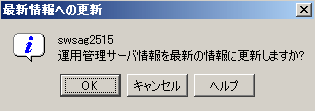ここでは、手動組込みした装置に対しての接続線編集方法について説明します。
手動組込みウィンドウを表示させます。
メインビューまたは SAN ビュー画面に切り替えて、メニューの[ファイル]-[手動組込みウィンドウ]を選択するか、ポップアップメニューの[手動組込みウィンドウ]を選択します。すべてのファイバチャネルスイッチ、ブリッジ、ルータが表示されます。
ファイバチャネルスイッチのポートを手動組込み装置に組み込む場合
手動組込みウィンドウではファイバチャネルスイッチポートから認識できないポート接続先情報がある場合は、UnknownFC ポートとして表示されます。この UnknownFC ポートを左クリックしたまま、手動組込み装置にドロップしてください(メニューで[装置]-[物理線]-[編集]を選択している状態ではこの作業はできません)。この時、ダイアログが表示され、ポートに関する情報を入力できます。ダイアログ内のオプションを含め認識できる範囲で入力してださい。
次の2つの図で、左がファイバチャネルスイッチの UnknownFC ポートを手動組込みのtest装置にドロップする前の状態、右側がドロップ後の状態です。
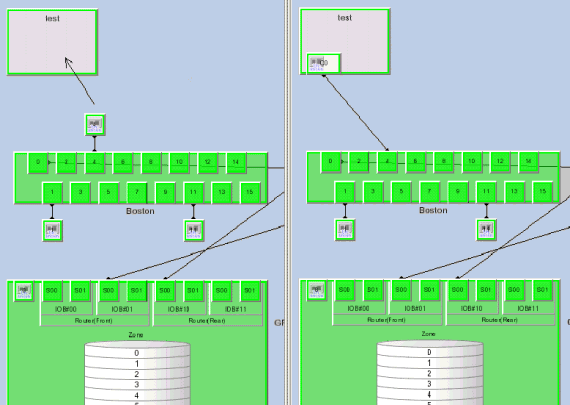
ファイバチャネルスイッチポートをライブラリ、テープ暗号化装置、ブリッジに組み込む場合(ブリッジ-ライブラリ間接続を含む)
このファイバチャネルスイッチの UnknownFC ポートを左クリックしたまま、ライブラリ(LTシリーズの上部FCポート部)またはブリッジ装置にドロップしてください(メニューで[装置]-[物理線]-[編集]を選択している状態ではこの作業はできません)。この時、ダイアログが表示され、ポートに関する情報を入力できます。ダイアログ内のオプションを含め認識できる範囲で入力してださい。
ブリッジとライブラリを接続する場合は、ブリッジに表示されているロボットやテープなどの装置アイコンを左クリックして、そのままライブラリにドロップすることで実施します。
テープ暗号化装置とライブラリの接続はできません。
次の2つの図は、LT120ライブラリ装置 aa にファイバチャネルスイッチ Switch のポート2の UnknownFC ポートを、ブリッジ boulder にファイバチャネルスイッチ Switch のポート0の UnknownFC ポートをドロップした例です。ここではまた、ブリッジ boulder のロボットアイコンおよびテープアイコンをライブラリ golden にドロップしています。
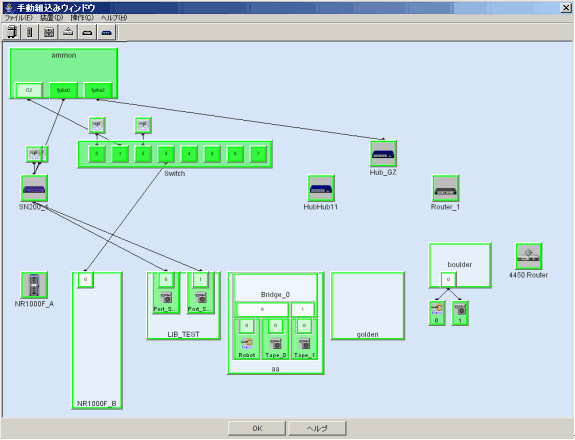
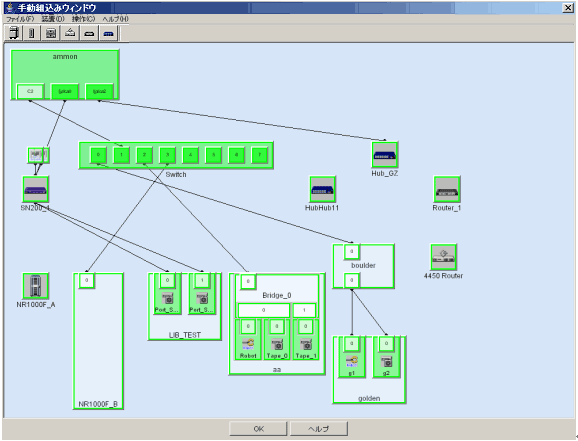
UnknownFC ポート手動組込みの取消を実施したい場合
元の UnknownFC ポート状態に修復させたい場合は、設定したポート、アダプタを右クリックし、ポップアップメニューの[登録装置削除]を選択し、実行します。これで、元の状態に復旧できます。
手動組込みウィンドウを終了させます。
[ファイル]-[終了]を選択するか、下部の<OK>ボタンを選択します。
手動組込みウィンドウで変更があった場合は、「運用管理サーバ情報を最新の情報に更新しますか?」ダイアログが表示されるので、<OK>ボタンを選択し、情報を最新にしてください。